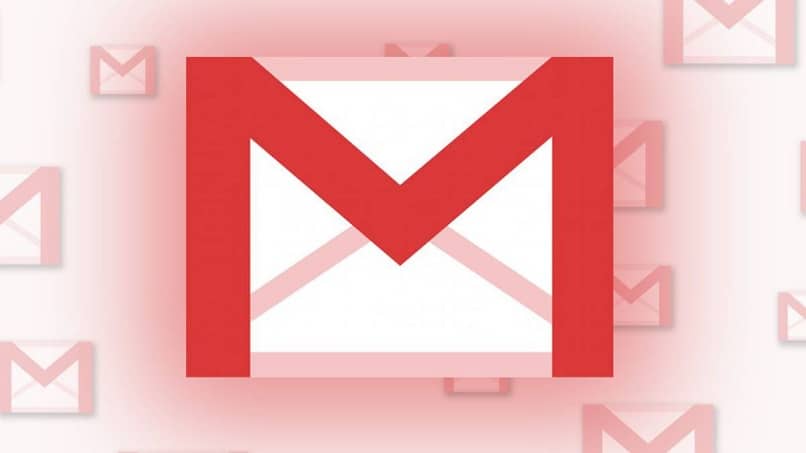كيفية إزالة رسائل البريد الإلكتروني المكررة من حساب Outlook الخاص بي؟ – بسرعة وسهولة
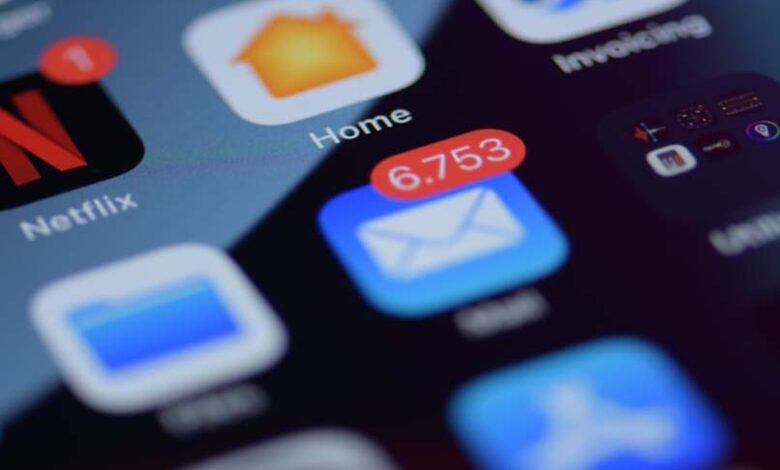
لطالما كان إرسال رسائل البريد الإلكتروني واستلامها مهمة مهمة منذ إنشائها ، سواء في مجال الأعمال أو في الاتصالات الخاصة. لسوء الحظ ، في بعض الأحيان يمكن أن تكون هناك رسائل بريد إلكتروني مكررة تشغل مساحة. الخيار الفعال هو أرشفة رسائل البريد الإلكتروني غير المهمة أو التي لا تريد قراءتها في الوقت الحالي. في أي حال ، سنشرح كيفية التخلص من رسائل البريد الإلكتروني المكررة.
لماذا تصل بعض رسائل البريد الإلكتروني مرتين؟
عندما يحدث هذا ، فذلك لأن الحساب الذي تم إنشاؤه لا يعرف أن هذه الرسائل قد تم استلامها بالفعل من قبل في ملف تعريف آخر. يحدث هذا عندما تقوم بإنشاء بريد إلكتروني جديد. لمنع حدوث ذلك ، ستحتاج إلى تغيير إعدادات Outlook الخاصة بك . إذا كنت قد سجلت للتو ، فيمكنك مراعاة الاعتبارات التالية.

الرسائل المرسلة على فترات قصيرة
من المعتاد جدًا أنه من بين الآثار المختلفة ، تم العثور على إرسال الملفات واستلامها في فترات زمنية قصيرة. من جانبه ، لن يتم تحديث البريد الوارد بشكل متكرر ، مما يتسبب في عدم مزامنة صندوق البريد والبيانات بانتظام. مما سيؤدي إلى وجود نسخ مكررة لبعض رسائل البريد الإلكتروني في مجلدات مختلفة.
قواعد مهيأة بشكل خاطئ
سبب آخر شائع إلى حد ما هو أن إعدادات حسابك قد تم ضبطها بشكل غير صحيح ، مما أدى إلى حدوث أعطال بالبرامج . إما عند استلام أو إرسال ملف من خلال Outlook.
كيفية تحرير مساحة في Outlook عن طريق إفراغ رسائل البريد الإلكتروني المكررة؟
يمكنك إدارة التخزين الذي يشغله على جهازك عن طريق إجراء عمليات تنظيف في صندوق الوارد الخاص بك. للقيام بذلك ، سيكون عليك تفريغ رسائل البريد العشوائي التي لديك . بعد ذلك ، سنوضح لك ما يجب أن تأخذه في الاعتبار.

أولاً ، عليك التحقق من أنها مكررة بالفعل
ستجد على الشاشة الرئيسية كل ما تريد رؤيته. ولكن يمكنك تسريع العملية باستخدام العدسة المكبرة لإجراء بحث في منشورك. يجب عليك إدخال حسابك والتحقق مما لديك بداخله. بهذه الطريقة ، ستعرف ما إذا كانت رسائل البريد الإلكتروني قد تمت قراءتها بالفعل. من ناحية أخرى ، يمكنك البحث في رسائل البريد الإلكتروني عن طريق IP في Outlook ، على الرغم من أنه يمكنك أيضًا القيام بذلك في Gmail.
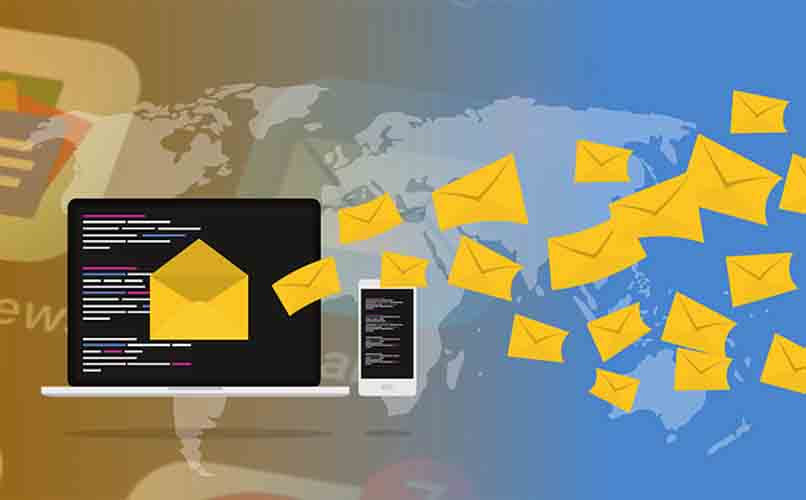
ستجد داخل زر التصفية قسم الرسالة وفي النهاية تظهر سلسلة من الخيارات بجوار الكلمة متى. من خلال التحديد فوق التعديل ، ستتمكن من تعيين التاريخ الذي تم فيه النسخ. بعد قبول هذا الخيار ، يجب تحديد الزر “تجميع حسب” لإلغاء تنشيط المربع الافتراضي. بالضغط على قبول ، سيكون لدينا جميع الرسائل المكررة.
حذف جماعي لرسائل البريد الإلكتروني المكررة
الشيء الجيد في Microsoft Outlook هو أنه يحتوي على مجموعة من الميزات القياسية التي يمكن أن تساعد في تصحيح هذه المشكلات. ضمن كل هذه الأدوات أداة تنظيف. بهذه الطريقة ستتمكن من تصحيح أخطاء صندوق البريد الخاص بك بطريقة ضخمة.
يجب النقر فوق علامة التبويب “الصفحة الرئيسية” ، في “المجموعة المحذوفة”. يوجد قسم يسمى “نظيف” والضغط عليه سيظهر قائمة. عند تحديد الخيار بالنقر فوقه ، سيتعين عليك الضغط حتى تصبح علامة التبويب فارغة.
كيف تتجنب وجود رسائل بريد إلكتروني مكررة بعد التصدير أو الاستيراد؟
من أكثر المواقف شيوعًا أنه عند تصدير ملف PST إلى جهاز آخر ، يمكن تكرار رسائل البريد الإلكتروني الخاصة بك. يمكن إزالتها فقط باتباع بضع خطوات بسيطة. نظرًا لأن النقر فوق الملف يؤدي إلى تحديد فتح وتصدير ، يجب عليك اختيار الخيار المسمى الاستيراد والتصدير. في هذا يجب عليك تغيير الاستيراد من برنامج آخر.

من المهم جدًا في نهاية العملية الضغط على خيار عدم استيراد عناصر مكررة . من الواضح أن العديد من التغييرات التي يمكن إجراؤها في برنامج Outlook الخاص بنا بسيطة ولكنها فعالة ، وذلك بفضل وظائفها المتعددة. لذلك ، من الممكن أن تصل بعض الرسائل في مجلدات افتراضية إذا لزم الأمر.
ألن يتسبب حذف رسائل البريد الإلكتروني المكررة في حدوث مشكلة في النهاية؟
لا يدرك العديد من المستخدمين كيفية حذف التكرارات أو حتى الاستمرار في القيام بذلك يدويًا. وهذا يؤدي إلى إضاعة الوقت ، بالإضافة إلى أن هناك احتمالية أن نفوت رسائل البريد الإلكتروني. وهو ما سيؤدي على المدى الطويل إلى امتلاء التخزين برسائل غير ضرورية.
الجانب السلبي الآخر هو حذف البريد الإلكتروني ذي الصلة بطريق الخطأ. لا يقتصر اختفاء الرسائل المتكررة فحسب ، بل أيضًا على السبب ، من شأنه أن يمثل تحسينًا في سرعة Outlook ، وكذلك جهاز الكمبيوتر والخادم. سيتم ملء مساحة ذاكرة التخزين المؤقت على الأجهزة المحمولة.